Schritt 3: einschalten von monitor und computer, Schritt 3, Seite 7 – Sony CPD-E200E User Manual
Page 35
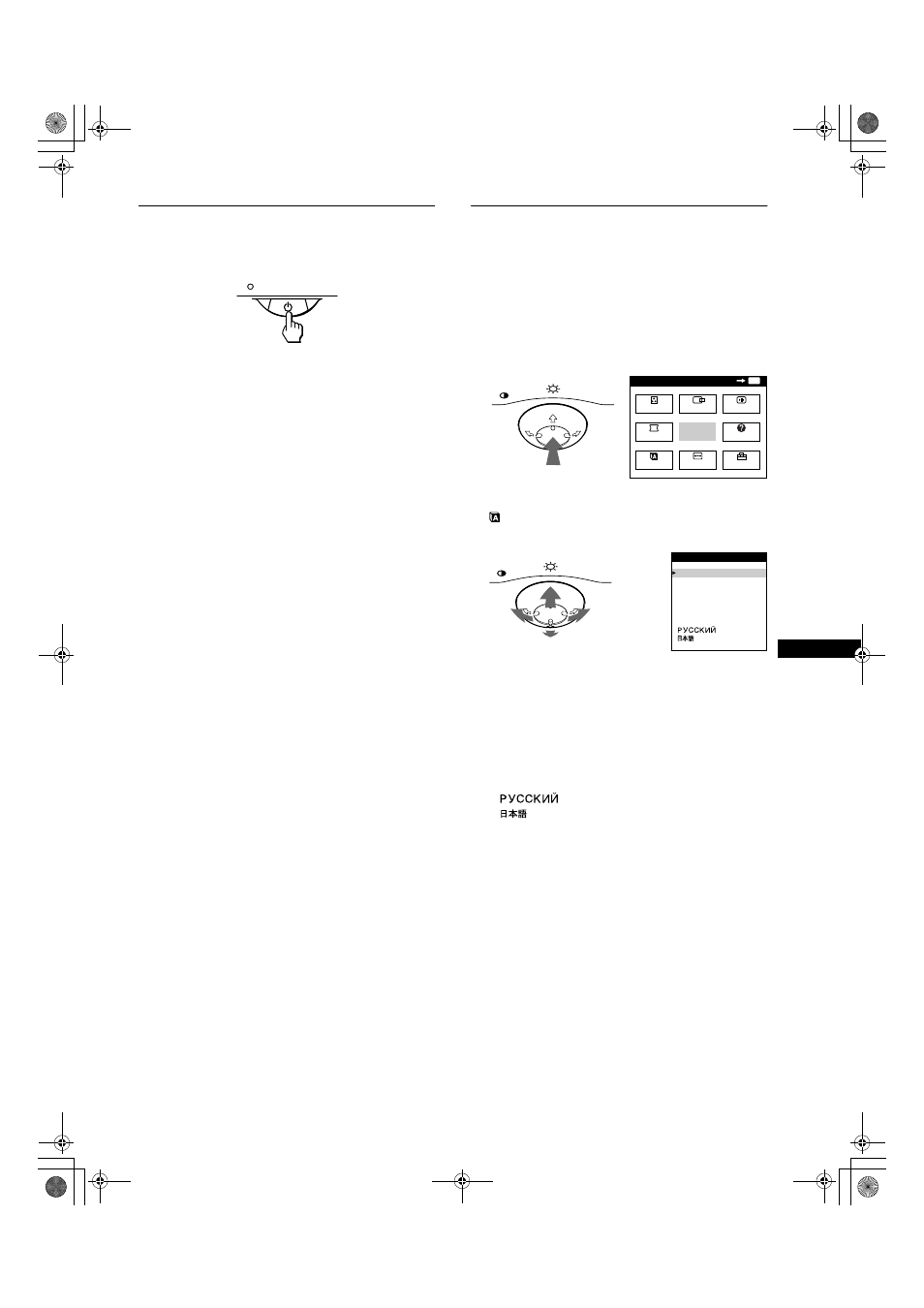
7
D:\###sagyou\0622-yama\386765711CPDE200EAEP\03DE02BAS-AEP.fm
masterpage:Right
CPD-E200E
3-867-657-11 (1)
DE
Schritt 3: Einschalten von Monitor
und Computer
Schalten Sie zunächst den Monitor und dann den Computer ein.
Die Installation des Monitors ist damit abgeschlossen.
Stellen Sie gegebenenfalls das Bild mit den Bedienelementen des
Monitors nach Ihren Wünschen ein.
Wenn auf dem Bildschirm kein Bild erscheint
• Überprüfen Sie, ob der Monitor korrekt an den Computer
angeschlossen ist.
• Wenn auf dem Bildschirm KEIN EINGANGSSIGNAL
angezeigt wird, überprüfen Sie, ob das Videosignalkabel
korrekt angeschlossen ist und alle Stecker fest in den Buchsen
sitzen.
• Wenn MONITOR IST IM ENERGIESPARMODUS auf dem
Bildschirm erscheint, drücken Sie eine beliebige Taste auf der
Computer-Tastatur.
• Wenn Sie einen älteren Monitor durch diesen Monitor ersetzt
haben und NICHT IM ABTASTBEREICH auf dem
Bildschirm erscheint, schließen Sie den alten Monitor wieder
an. Stellen Sie dann die Grafikkarte des Computers auf eine
Horizontalfrequenz zwischen 30 und 85 kHz und eine
Vertikalfrequenz zwischen 48 und 120 Hz ein.
Weitere Informationen über die Bildschirmmeldungen finden Sie
unter „Symptome für Fehler und Abhilfemaßnahmen“ auf
Seite 14.
Für Benutzer von Windows 95/98
Damit Sie den Monitor optimal nutzen können, installieren Sie die Datei
mit den neuen Modellinformationen von der mitgelieferten Diskette
„Windows Monitor Information Disk“ auf Ihrem PC.
Dieser Monitor entspricht dem Plug-and-Play-Standard „VESA DDC“.
Wenn Ihr PC bzw. Ihre Grafikkarte dem DDC-Standard entspricht, geben
Sie bitte „Plug & Play Monitor (VESA DDC)“ oder den Modellnamen
dieses Monitors als Monitortyp in der „Systemsteuerung“ von Windows
95/98 an. Wenn bei der Kommunikation zwischen Ihrem PC bzw. Ihrer
Grafikkarte und dem Monitor Probleme auftreten, legen Sie die Diskette
„Windows Monitor Information Disk“ ein, und wählen Sie den
Modellnamen dieses Monitors als Monitortyp aus.
Für Benutzer von Windows NT4.0
Die Installation des Monitors unter Windows NT4.0 ist anders als unter
Windows 95/98. So brauchen Sie z. B. den Monitortyp nicht
auszuwählen. Näheres zum Einstellen der Auflösung, der
Auffrischungsrate und der Anzahl der Farben finden Sie im
Benutzerhandbuch zu Windows NT4.0.
Einstellen der Auflösung des Monitors und der Anzahl der
Farben
Stellen Sie die Auflösung des Monitors und die Anzahl der Farben anhand
der Anweisungen im Benutzerhandbuch zu Ihrem Computer ein. Die
Anzahl der Farben kann je nach Computer oder Grafikkarte variieren. Je
nach der Einstellung unter „Farbpalette“ werden unterschiedlich viele
Farben dargestellt:
• High Color (16 Bit)
t 65.536 Farben
• True Color (24 Bit)
t ca. 16,77 Mio. Farben
Im True Color-Modus (24 Bit) kann sich die Geschwindigkeit verringern.
Auswählen der Sprache für die
Bildschirmmenüs (LANG)
Für die Bildschirmmenüs stehen die Sprachen Englisch,
Französisch, Deutsch, Spanisch, Italienisch, Niederländisch,
Schwedisch, Russisch und Japanisch zur Verfügung. Die
Standardeinstellung ist Englisch.
1
Drücken Sie auf die Mitte der Steuertaste.
Weitere Informationen zur Steuertaste finden Sie auf Seite 9.
2
Bewegen Sie die Steuertaste, um die Option
LANG hervorzuheben, und drücken Sie erneut
auf die Mitte der Steuertaste.
3
Bewegen Sie die Steuertaste
m
/
M
, um eine Sprache
auszuwählen.
• ENGLISH: Englisch
• FRANÇAIS: Französisch
• DEUTSCH
• ESPAÑOL: Spanisch
• ITALIANO: Italienisch
• NEDERLANDS: Niederländisch
• SVENSKA: Schwedisch
•
: Russisch
•
: Japanisch
So schließen Sie das Menü
Drücken Sie einmal auf die Mitte der Steuertaste, um zum Hauptmenü
MENU zu wechseln. Wenn Sie zur normalen Anzeige wechseln wollen,
drücken Sie die Taste zweimal. Wenn Sie keine weitere Taste drücken,
wird das Bildschirmmenü nach etwa 30 Sekunden automatisch
ausgeblendet.
So setzen Sie die Menüsprache auf Englisch zurück
Drücken Sie die Taste RESET, wenn das Menü LANGUAGE auf dem
Bildschirm angezeigt wird.
MENU
MENU
MENU
ENDE
BILDLG
GRÖSSE
GEOM
FARBE
LANG
HILFE
KONVG.
OPTION
OK
MENU
ENGL I SH
FRANÇA I S
DEUT SCH
ESPAÑOL
I T A L I ANO
NEDER L ANDS
SVENSKA
L ANGUAGE
01GB01COV-AEP.book Page 7 Monday, June 21, 1999 7:09 PM
